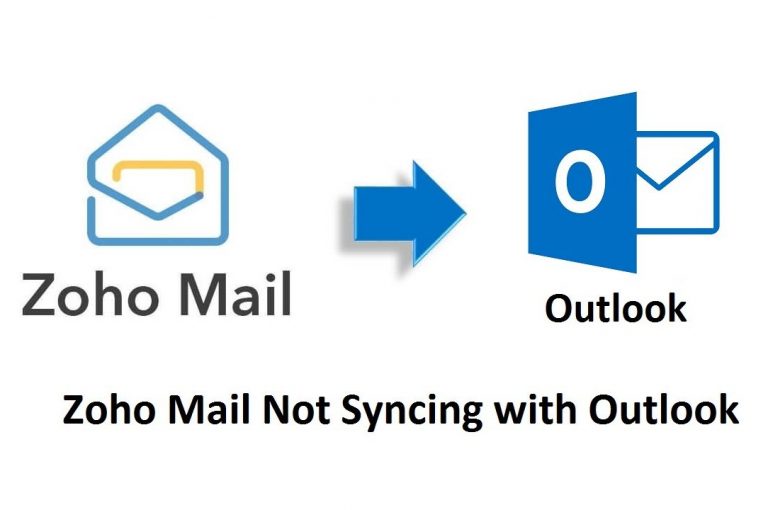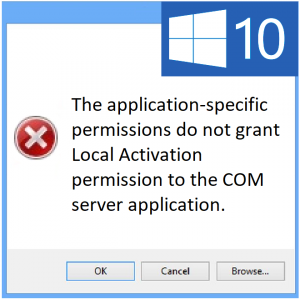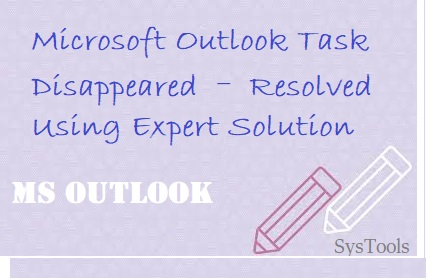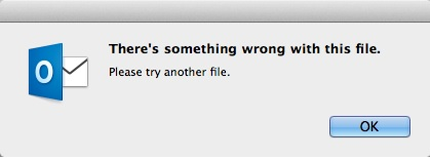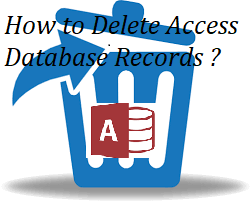База данных Exchange достиг максимального размера [Problem & Solution]
При работе с Microsoft Exchange Server мы часто сталкиваемся с сообщением об ошибке «База данных Exchange достиг максимального предела размера», что приводит к отключению базы данных Exchange. Проблема одинакова для всех версий Exchange Server (например, пользователи получают такие ошибки, как «база данных Exchange 2003 достигла предельного максимального размера», который составляет 16 ГБ или 18 ГБ в зависимости от выпуска). В этом посте мы рассмотрим ошибку и укажем наилучшие возможные решения проблемы, которая возникает из-за превышения ограничения размера сервера Exchange.
Скачать сейчас
Надежно и надежно Купить сейчас
30 дней возврата денег *
Обзор проблемы при достижении предельного размера базы данных Exchange
Работая над Exchange Server, мы сталкиваемся с термином «логический размер» базы данных; который равен сумме физического размера базы данных EDB и STM, за исключением логического свободного пространства в этих базах данных. Логический размер базы данных приближается к пределу ошибка означает, что размер ваших файлов EDB + STM больше или больше, чем размер базы данных, настроенной по умолчанию. ФИЗИЧЕСКИЙ размер базы данных никогда не уменьшается автоматически без вмешательства администратора. Когда содержимое базы данных (электронные письма, контакты, вложения и другие элементы) удаляется, сервер Exchange отмечает это пространство как белое пространство. Это пустое пространство сначала используется для нового содержимого перед увеличением физического размера базы данных.
Проблема с превышением размера базы данных магазина Exchange
Каждый раз, когда предел размера базы данных сервера обмена (логический размер базы данных) приближается к превышению ограничения размера по умолчанию или настроенного размера, вы можете столкнуться со следующей ошибкой, которая в конечном итоге приведет к отключению базы данных Exchange.
Хранилище Exchange «<имя группы хранения>»: логический размер этой базы данных (логический размер равен физическому размеру файла .edb и файла .stm минус логическое свободное пространство в каждом из них) составляет <число> ГБ. Размер этой базы данных превысил ограничение на размер <число> ГБ. База данных будет немедленно отключена.
ИЛИ ЖЕ
База данных «Хранилище почтовых ящиков (имя сервера)» достигла максимально допустимого размера. Попытка размонтировать базу данных.
ИЛИ ЖЕ
Exchange – размер этой базы данных приближается к предельному размеру <некоторое число> ГБ.
Как только база данных хранилища почтовых ящиков достигает максимального предела размера, база данных сообщений (MDB) автоматически отключается. Кроме того, MDB не перезапускается.
Этот метод разработан для предотвращения попыток пользователей Exchange вставить в базу данных хранилища почтовых ящиков больше данных, чем установлено по умолчанию или настроено для Exchange Server.
Ограничение размера сервера Exchange для разных версий сервера Exchange
Различные версии и выпуски Exchange Server, такие как Exchange Server 2003 и Exchange Server 2013, имеют различный предел размера конфигурации по умолчанию, который можно увеличить, изменив параметр реестра. [discussed later].

Решение проблемы с отключенной базой данных Exchange Server
Если вы столкнулись с этой ошибкой в Microsoft Exchange Server, в которой говорится, что база данных Exchange превысила предел размера и база данных будет отключена, вам необходимо принять быстрое и правильное решение, прежде чем база данных станет полностью бесполезной и поврежденной.
Ниже приведены наилучшие возможные решения, которые вы можете попробовать для решения проблемы с отключением базы данных. Эти методы применимы для всех версий Exchange Server и протестированы нашей командой экспертов.
Решение 1. Создайте новую базу данных и переместите содержимое в базу данных.
Вы можете создать новую базу данных и попробовать переместить содержимое слишком большой базы данных в эту недавно созданную базу данных. Преимущество этого заключается в том, что вы получаете свободное место, а также очищаете поврежденные элементы, что приводит к повышению производительности. Если этот метод не работает, перейдите к следующему разделу.
Решение 2. Измените значение параметров реестра, чтобы увеличить установленный предел размера Exchange
Откройте параметры реестра в вашей системе, используя Пуск >> Выполнить >> Regedit, и перейдите к следующему разделу реестра.
HKEY_LOCAL_MACHINE SYSTEM CurrentControlSet Services MSExchangeIS <Имя сервера> Private-
Если ключ «Ограничение размера базы данных в ГБ“DWORD существует в подразделе”Частный-[database GUID]“Затем сделайте изменяет свое значение до желаемого размера в гигабайтах или терабайтах в соответствии с вашими потребностями. Также не забудьте выбрать «десятичный» при вводе числа.
В случае, если DWORD «Ограничение размера базы данных в ГБ» не создает его и не устанавливает его десятичное значение на желаемый размер в гигабайтах.
Чтобы изменения были внесены, вам может потребоваться перезапустить службу хранилища информации, чтобы изменения вступили в силу.
Ограничение метода Regedit для увеличения предельного размера базы данных
Метод редактирования реестра для увеличения размера базы данных может вызвать серьезную проблему (сбой системы). Поэтому не рекомендуется изменять параметр реестра, если вы не на 100% уверены, что делаете. Также сначала сделайте резервную копию ваших данных, прежде чем вносить какие-либо изменения. Ниже приведены ограничения описанных выше методов изменения ограничения размера.
- Удаление писем не повлияет на размер базы данных
- Неправильная настройка реестра вызывает общий сбой системы
- Сложный метод, который требует времени и усилий и не дает никаких гарантий успеха
- Если база данных отключена и работает в автономном режиме, вы не сможете повторно подключить ее с помощью метода regedit.
Что делать, если Regedit не может увеличить размер базы данных?
Итак, это лучшее решение, которое действительно решает проблемы Превышен размер базы данных магазина обмена проблема. Если два вышеуказанных метода не могут восстановить файл EDB, но вы по-прежнему получаете ошибку отключения базы данных, вам необходимо преобразовать файл EDB в PST. Позже вы можете легко импортировать файл PST в Live Exchange Server. Вы можете скачать Конвертер EDB который находится в свободном доступе для решения проблемы с отключением базы данных.